プログラミングの知識ゼロでOK! サンプルゲームでアプリ開発を楽しく学ぼう!|Mac
2014年08月10日 18時00分更新
ここでは、Kwikの初回起動時に必要な設定方法からダウンロードしたサンプルゲームを基にアプリゲーム開発に役立つテクニックまで、Kwikの基本を徹底解説する。
Kwikには無料サンプルゲームが用意されている。「Simple Physics」はそのひとつで、いわゆる物理演算を使ったゲームだ。Kwikパネルから設定画面を開き、数字を変えたりチェックボックスにチェックを入れたりするだけで、ボールの挙動が変わる。
 |
|---|
| 「Simple Physics」を起動すると、大小さまざまな銀色のボールが落ち、「KWIK 2」の文字とロケットの形をしたKwikのロゴの上に乗る |
初期状態では、文字やロゴがボールの障害物になるように設定されている。文字やロゴをすり抜けてボールを落下させるには「Physics Body」ウィンドウの「Is sensor」にチェックを入れてCorona Simulatorを起動してみよう。「Is sensor」は、ほかのオブジェクトがある地点を通過したかどうかを判定する際に使う、物理的な実体は持つが衝突しない物理オブジェクトのタイプだ。
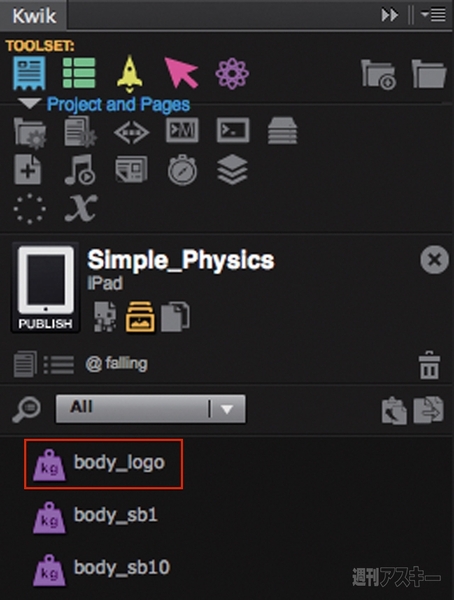 |
|---|
| 「body_logo」の「Physics Body」ウィンドウを開く |
 |
|---|
| 「Physics Body」ウィンドウが開いたら「Is sensor」にチェックを入れておく |
 |
|---|
| 「Is sensor」にチェックを入れると、初期状態とは異なり、文字やロゴをすり抜けてボールが落下する |
無料サンプルはほかにもある。「Storybook」はストーリーをあらかじめ用意した音声で読み上げる絵本のサンプルだ。画面の遷移はダブルクリック/クリック/スワイプから選べる。電気のスイッチをオフにすると次のページに移動するといったユニークな仕掛けも用意されている。ちなみに、ページごとに音声ファイルが設定されていないと、Corona Simulatorを起動してもエラーでアプリが表示されないので注意しよう。
 |
|---|
| 部屋の電気のスイッチをオフにすると次のページに移動できる。3ページ目から2ページ目に戻るには部屋の電気のスイッチをオンにすればいい |
また、Kwikの無料サンプルゲームの中でもアニメーション機能が豊富に用意されている「Animations」だ。特に、ペンツールで画像に線を描いてその線に沿ってオブジェクトを自在に動かす「パスアニメーション」はぜひ覚えておきたい機能だ。鳥などのオブジェクトの設定を変更すれば、飛行速度にばらつきを持たせる、飛行の向きを変える、鳥自体を回転させるといった動作が可能だ。
 |
|---|
| 太陽が左から右へ移動し、建物の後ろのあたりから鳥が右方向へ飛んで行く。このとき、鳥の鳴き声も再生される |
このように、Kwikではプログラミングコードを書かずに設定を変更するだけでゲームのカスタマイズが可能だ。Kwikの操作に慣れるためにも、いろいろ試してみることをお勧めする。なお、サンプルゲームを利用するには、Kwikをダウンロードした同じページ内に「Kwik 3 Sample Projects for Trial and Paid Customers」があるので「DOWNLOAD」をクリックし、サンプルゲームをダウンロードする必要がある。
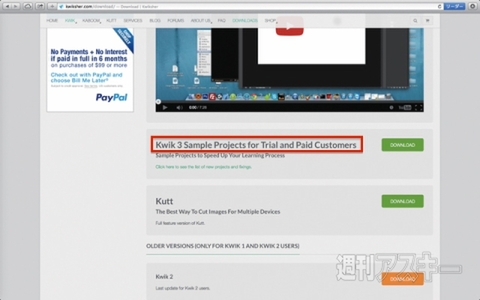 |
|---|
| 「KwikSamples.zxp」をダブルクリックすると、Extension Manager CCが自動的に起動する。免責事項が表示されるので、「承諾する」をクリックしてインストールしよう |
サンプルゲームを使ったより詳しいカスタマイズ方法は、MacPeople9月号(7月29日発売)の第2特集「Photoshopで始めるiOSアプリ開発入門」でチェックしてみてください。本特集ではKwikを使ったアプリ開発の基本を網羅。オリジナルイラストを使った簡単なアニメーションの作成方法も伝授しちゃいますよ。
 |
|---|
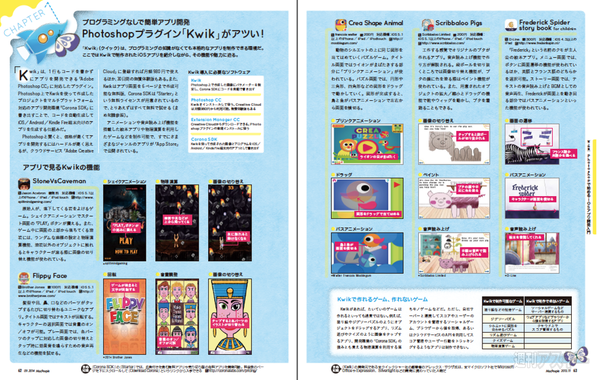 |
|---|
MacPeople9月号(7月29日発売)の特集はこのほかに、1.4GHzの低価格iMacレビュー&次期モデルスペック予測、夏のモバイル活用術、iTunes Match徹底解剖、アプリ開発者のアイデア発想術など盛りだくさんの内容。ぜひお手に取ってみてくださいね。
 |
|---|
| |
週刊アスキーの最新情報を購読しよう
本記事はアフィリエイトプログラムによる収益を得ている場合があります










